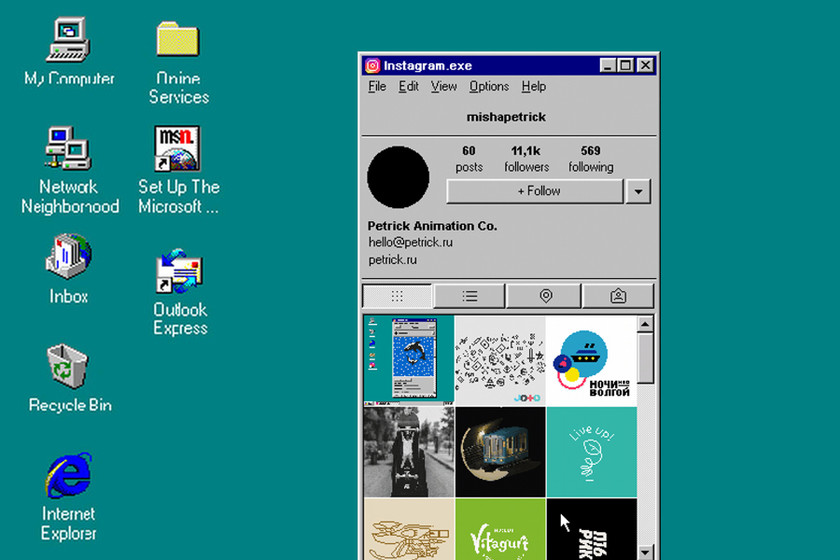7 Cara Terbaik untuk Memperbaiki GIMP Tidak Menampilkan Font Baru di Windows 10
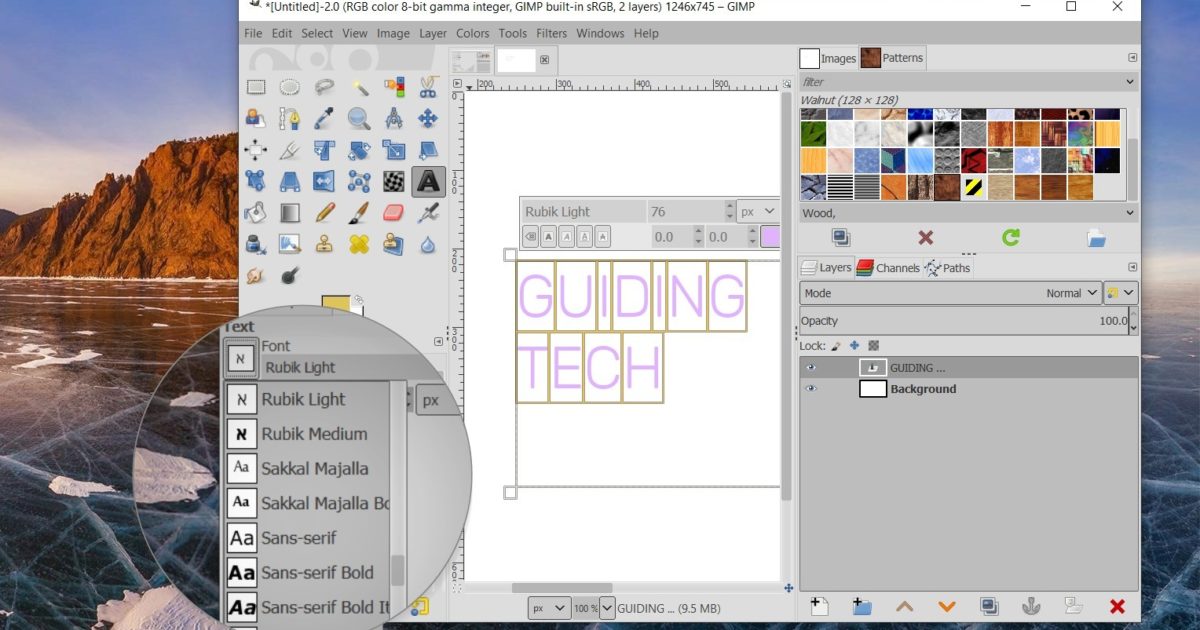
Saat Anda menambahkan font di Windows PC, secara teknis, mereka akan segera tersedia di semua program yang didukung seperti Microsoft Word, Paint, Photoshop, dan bahkan GIMP. Tetapi, kadang-kadang, ketika font muncul di beberapa aplikasi, mereka hilang dari yang lain. Itulah yang terjadi di GIMP untuk beberapa pengguna. Jadi kami akan memberi tahu Anda cara memperbaiki GIMP yang tidak mengenali font baru.

GIMP adalah alternatif bebas dan sumber terbuka untuk Photoshop. Meskipun kita tahu kemampuannya mengenai manipulasi gambar, seperti mengubah latar belakang gambar, menghapus latar belakang, dan bahkan membuat latar belakang transparan, itu mengejutkan kita ketika datang ke teks juga. Tetapi untuk itu, kita perlu memiliki font yang indah. Dan ketika itu gagal dimuat, masalah muncul.
Mari selami cara untuk menampilkan font baru di GIMP
Cara Memasang Font di GIMP
Anda tidak perlu menginstal font secara terpisah di GIMP. Secara default, font apa pun yang Anda instal di Windows PC akan tersedia di GIMP. Untuk menginstal font, Anda dapat menarik dan melepas file font (setelah file ZIP diekstraksi) ke dalam C: WindowsFolder Font.
Atau, klik kanan pada file font yang ada di folder mana saja dan pilih Instal atau Instal untuk semua pengguna. Lihat panduan terperinci kami tentang cara memasang font di GIMP.
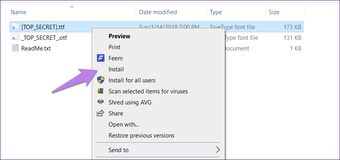
Sekarang setelah Anda mengetahui metode yang tepat untuk menginstal font, mari kita periksa mengapa ini tidak menunjukkan font baru.
1. Telusuri ulang Font
Setelah Anda menginstal font baru di PC Anda, Anda harus selalu menggunakan fitur font Rescan asli di GIMP untuk menampilkan font baru.
Untuk itu, luncurkan GIMP dan klik pada tab Font yang ada di sisi kanan. Anda akan melihat ikon penyegaran hijau. Klik di atasnya untuk memindai ulang font.
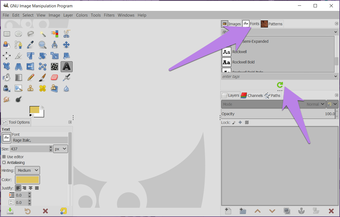
Jika tab Font tidak ada, klik ikon konfigurasikan tab ini.
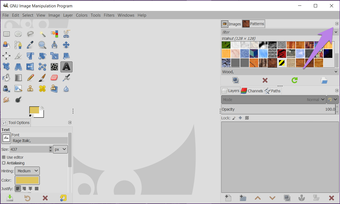
Pilih Tambahkan tab diikuti oleh Font.
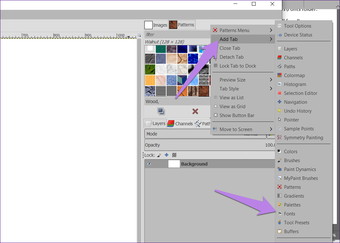
Tip: Atau, Anda dapat menambahkan tab Font dari menu Windows > Dialog Dockable> Font.
2. Mulai ulang GIMP
Jika pemindaian ulang tidak membuat GIMP memuat font baru, lalu mulai kembali GIMP. Untuk itu, tutup aplikasi lalu buka lagi.
Kiat Pro: Anda juga harus mencoba trik ajaib untuk me-restart PC Anda.
3. Font yang Didukung
GIMP didasarkan pada mesin font FreeType 2, yang mendukung banyak format font. Itu termasuk:
- Font TrueType (dan koleksi) Font 1 font-keyed Font tipe 1 font Font CFF font Font Buka (baik varian TrueType dan CFF) bitmap berbasis font SFXT font PCF Windows font FNT font fontBDF (termasuk yang anti-alias) font PFR font fontType42 (dukungan terbatas)
Font apa pun yang dapat ditangani FreeType 2 akan ditambahkan ke GIMP setelah Anda menginstalnya di Windows PC. Anda perlu menambahkan sisa font secara manual di folder Font GIMP jika tidak dimuat, seperti yang ditunjukkan di bawah ini.
4. Periksa Folder Font di GIMP
Secara default, GIMP harus memiliki setidaknya dua jalur folder yang ditambahkan dalam pengaturannya. Satu adalah Windows folder font, dan yang kedua adalah folder font GIMP. Jika ada dari mereka yang hilang, terutama Windows folder, font tidak akan berfungsi dengan baik di GIMP. Jadi, Anda perlu memeriksa folder font dan menambahkan folder jika ada.
Untuk melakukannya, ikuti langkah-langkah ini:
Langkah 1: Luncurkan GIMP dan klik Edit di bagian atas. Pilih Preferensi dari itu.
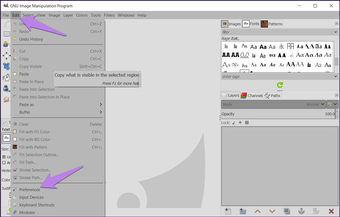
Langkah 2: Di sebelah kiri jendela Preferensi, klik ikon plus di sebelah opsi Folder untuk membentangkannya.
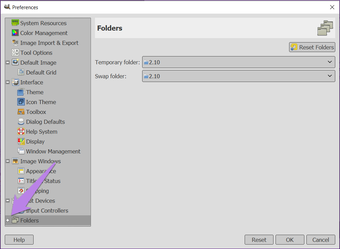
Langkah 3: Gulir ke bawah dan klik pada Font. Kemudian, di sisi kanan akan terlihat berbagai folder paths. Pastikan Windows jalur folder font – C: Users USERNAME AppData Local Microsoft Windows Font atau C: Windows Font ditambahkan. Juga, periksa folder GIMP C: Program Files GIMP 2 share gimp 2.0 font.
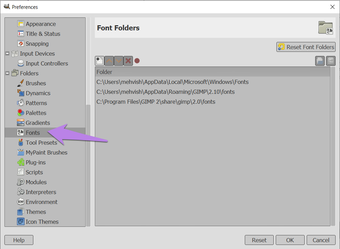
Langkah 4: Jika lokasi file tempat font Anda dipasang tidak ada pada langkah di atas, Anda perlu menambahkannya. Untuk itu, klik ikon add a folder. Kemudian, klik ikon pemilihan jalur. Arahkan ke jalur folder font. Kemudian, klik Ok.
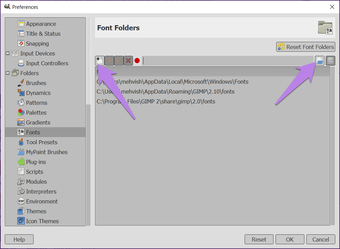
5. Tambahkan Font Secara Manual di GIMP
Untuk melakukannya, navigasikan ke jalur C: Program Files GIMP 2 share gimp 2.0 font pada PC Anda. Salin file font yang diekstraksi (TTF) ke folder ini. Lalu, pindai ulang font seperti yang ditunjukkan di atas atau mulai ulang GIMP.
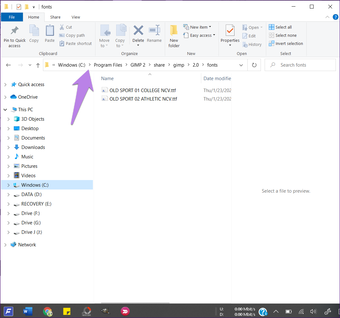
6. Perbarui GIMP
Mirip dengan semua alat, bahkan GIMP rentan terhadap bug. Terkadang, masalahnya ada di versi GIMP saat ini, dan itulah sebabnya Anda tidak melihat font baru. Untuk memperbaikinya, periksa apakah pembaruan tersedia untuk GIMP. Jika ya, instal.
7. Hapus GIMP
Jika tidak ada yang berhasil, Anda harus mencoba menginstal ulang GIMP. Untuk itu, pertama-tama, hapus instalan GIMP dari PC Anda. Nyalakan kembali PC Anda. Kemudian, pasang kembali.
Tip Bonus: Pratinjau Huruf dengan Cepat
Ketika Anda harus memilih font untuk teks Anda di GIMP, itu tugas yang memakan waktu untuk memilih teks setiap kali. Untungnya, Anda dapat melihat pratinjau font dengan cepat di GIMP tanpa mengulangi semua langkah.
Untuk itu, pilih teks dalam GIMP. Kemudian, klik pada tab Font yang ada di sebelah kanan. Klik satu font dan kemudian gunakan tombol panah untuk menelusuri yang lain. Font baru akan segera mencerminkan teks Anda.
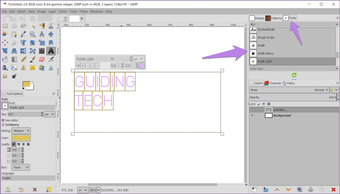
Selanjutnya: Ingin membuat poster dan spanduk media sosial di GIMP. Cari tahu cara membuat spanduk yang menarik YouTube dan situs lain di GIMP.